win10 64位Realtek HD Audio音频驱动怎么设置-64位音频驱动设置方法
时间:2025-06-18 作者:游乐小编
近日有部分用户向小编询问关于win10 64位系统中realtek hd audio音频驱动的配置问题。为此,我们整理了详细的设置步骤,需要的朋友不妨参考一下。
首先,在win10系统中打开控制面板,并以小图标形式查看,找到并点击“Realtek高清晰音频管理器”(如图所示)。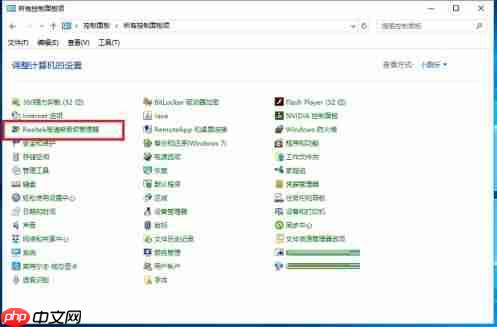 2. 进入Realtek高清晰音频管理器界面后,主要针对扬声器进行相关配置,包括喇叭组态、音效、室内校正以及默认格式四个方面(如图所示)。
2. 进入Realtek高清晰音频管理器界面后,主要针对扬声器进行相关配置,包括喇叭组态、音效、室内校正以及默认格式四个方面(如图所示)。
 3. 接下来是喇叭组态的设置,主音量建议设为平衡模式,具体音量可根据个人需求调整,选择立体声输出,并勾选左前与右前声道,若使用耳机可启用耳机虚拟化功能(如图所示)。
3. 接下来是喇叭组态的设置,主音量建议设为平衡模式,具体音量可根据个人需求调整,选择立体声输出,并勾选左前与右前声道,若使用耳机可启用耳机虚拟化功能(如图所示)。
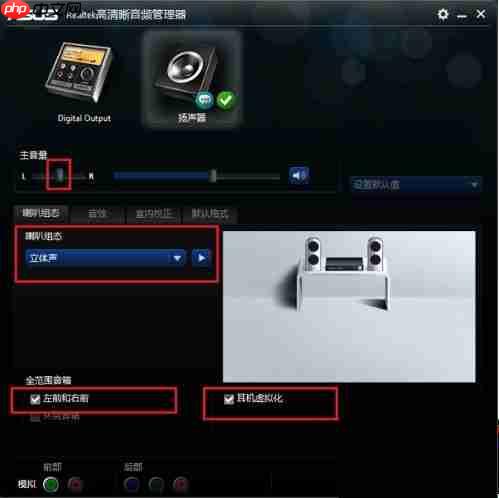 4. 然后进行音效设置,主要包括环境效果和均衡器调节。这里将环境设为“房间”,均衡器保持“无”,通常无需开启人声消除功能,卡拉OK参数设为0(如图所示)。
4. 然后进行音效设置,主要包括环境效果和均衡器调节。这里将环境设为“房间”,均衡器保持“无”,通常无需开启人声消除功能,卡拉OK参数设为0(如图所示)。
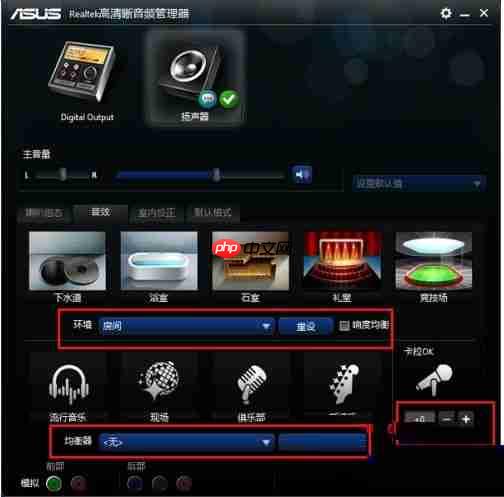 5. 接着进入室内校正设置页面,通常情况下维持默认设置即可满足日常使用需求(如图所示)。
5. 接着进入室内校正设置页面,通常情况下维持默认设置即可满足日常使用需求(如图所示)。
 6. 最后设置默认音频格式,推荐选择DVD标准格式,设置为24位深度与48000Hz采样率,这样可以获得更佳的声音体验(如图所示)。
6. 最后设置默认音频格式,推荐选择DVD标准格式,设置为24位深度与48000Hz采样率,这样可以获得更佳的声音体验(如图所示)。

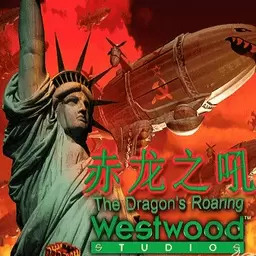
- 红色警戒2 WIN10
- 557.98 MB 时间:09.17
小编推荐:
相关攻略
更多 - win10电脑屏幕显示颜色异常_win10色彩失真校正方法 06.21
- win10如何添加受信任文件 06.21
- win10安装Realtek HD Audio音频驱动失败怎么办-安装音频驱动失败解决方法 06.21
- Win10磁盘分区方法:如何给磁盘分区 06.21
- Win10硬盘格式化教程 06.21
- Win10系统中如何彻底卸载Office软件 06.21
- win11右键菜单反应慢怎么处理_win11右键菜单延迟的优化方案 06.21
- win10系统任务管理器空白_win10进程不显示的处理办法 06.20
热门推荐
更多 热门文章
更多 -

- 神角技巧试炼岛高级宝箱在什么位置
-
2021-11-05 11:52
手游攻略
-

- 王者荣耀音乐扭蛋机活动内容奖励详解
-
2021-11-19 18:38
手游攻略
-

- 坎公骑冠剑11
-
2021-10-31 23:18
手游攻略
-

- 原神卡肉是什么意思
-
2022-06-03 14:46
游戏资讯
-

- 原神枫原万叶带什么武器
-
2022-06-04 18:07
手游攻略



















